3DMax中放样截面如何绘制?
溜溜自学 室内设计 2020-12-17 浏览:1184
3DMax是一款很实用,操作起来也很简单,很多做设计的人使用的都是这个软件,使用此软件熟练以后会让我们的办公效率大大提高,下面就由小编来介绍一下3dMax中如何绘制放样截面,希望对那些有需要的人有所帮助。
想要更深入的了解“3DMax”可以点击免费试听溜溜自学网课程>>
工具/软件
电脑型号:联想(Lenovo)天逸510S; 系统版本:联想(Lenovo)天逸510S; 软件版本:3DMax2014
方法/步骤
第1步
首先我们打开3dMax软件。
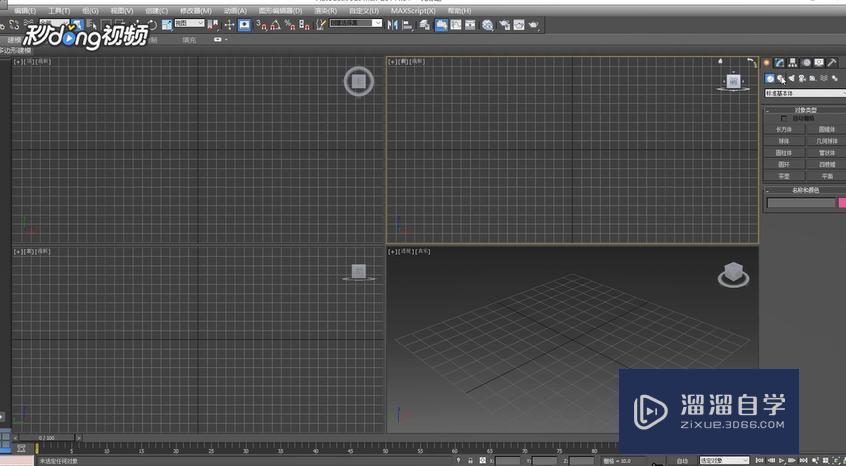
第2步
接着我们点击创建下栏中的星形按钮。
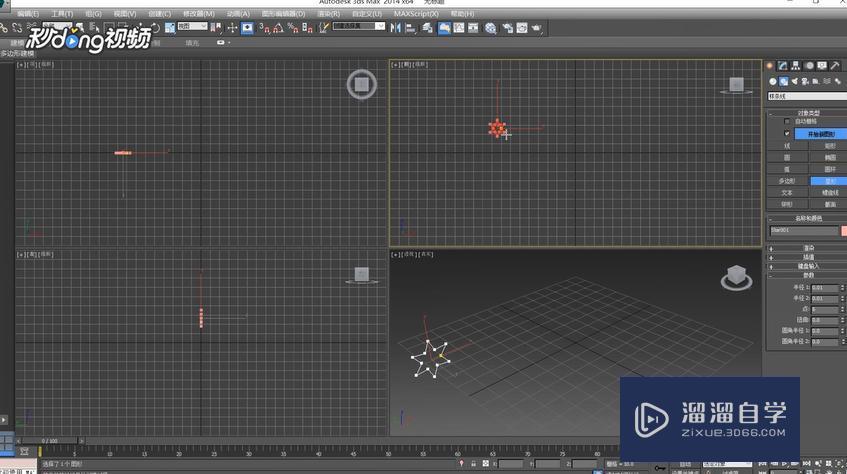
第3步
在软件前视图栏中绘制一个星形。
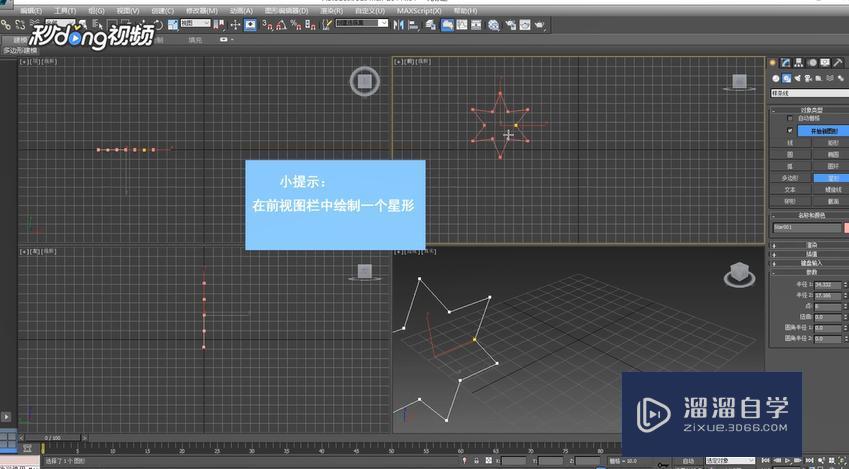
第4步
接着点击创建下栏中图形中的线按钮,在软件顶视图中绘制一条直线。
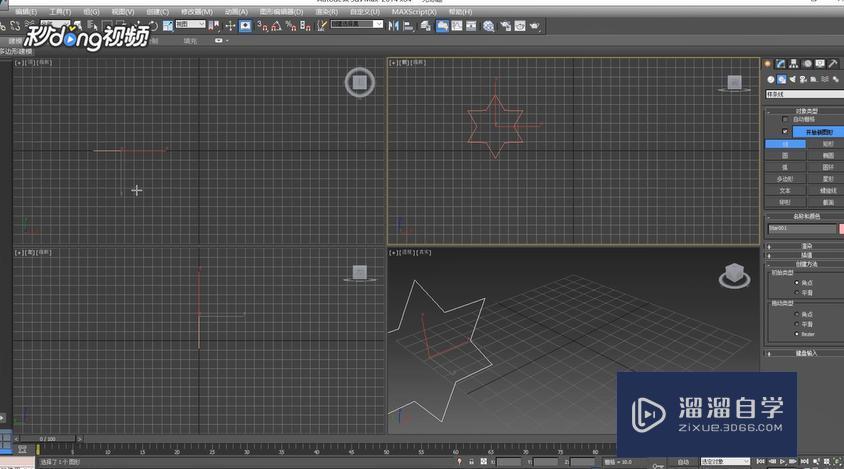
第5步
然后点击创建几何体下栏中的复合对象按钮。
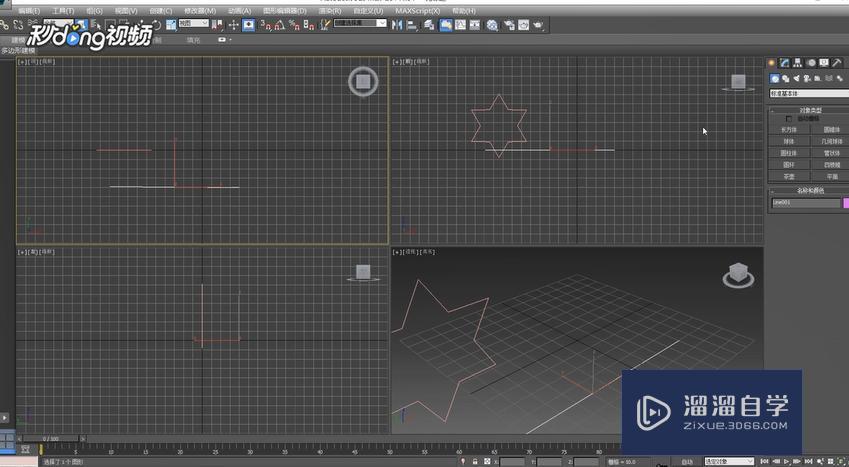
第6步
点击放样,点击下面获取图形,点击星形。
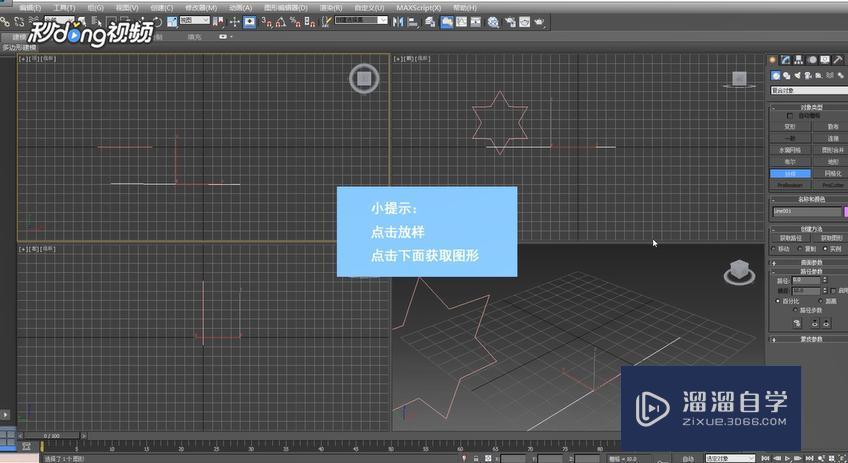
第7步
从而绘制了放样截面。
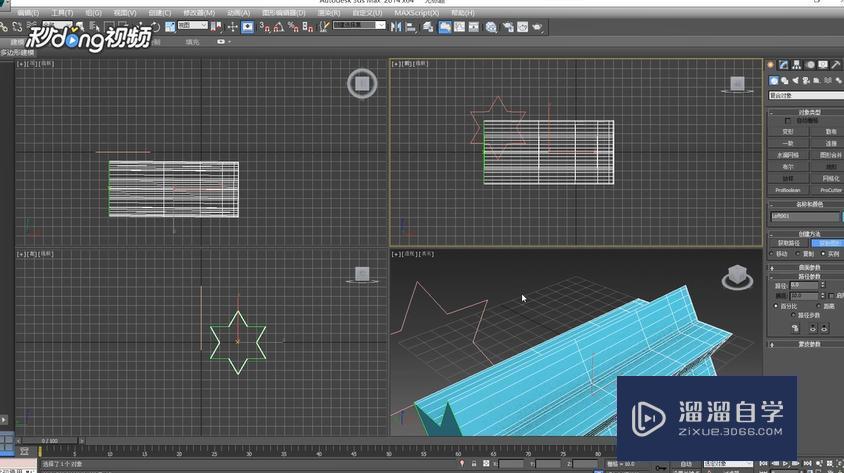
相关文章
距结束 05 天 18 : 09 : 35
距结束 01 天 06 : 09 : 35
首页







